6. Görev Tahtanızı güncelleştirme ve izleme
Azure DevOps Services | Azure DevOps Server 2022 - Azure DevOps Server 2019
Kapsam öğelerine görev eklemek, bunları uygulamak için gereken çalışmaları izlemek için gereklidir. Görevler ayrıca tek tek ekip üyelerine ve bir bütün olarak takıma atanan eforu tahmin etmeye de yardımcı olur. Kapasite aracı, ekibinizin ne kadar iş için taahhütte bulunabileceğini gösterir. Kapasiteyi planlı çalışmayla etkili bir şekilde karşılaştırmak için, her kapsam öğesi için görevleri tanımlayın ve tahmin edin.
Kapsamlı görevleri tanımlama
- Tüm çalışmayı yakalayın: Her bir bekleme listesi maddesini tamamlamak için gereken işleri tam olarak kapsayan yeterli sayıda görev ekleyin.
- İş türlerini ayırt etme: Tasarım, kodlama, test, içerik oluşturma veya oturum kapatma gibi çeşitli etkinlikleri ayrı görevlerle temsil eder.
-
Sorumluluk atama:
- Bireysel görevler: Ekip üyeleri genellikle kendi görevlerini ekler ve iş yükleri için tahminler ayarlar.
- İlk görevler: Geliştirme lideri, bir hikaye veya gereksinim için ilk görevleri tanımlayabilir.
Tahmin eforu
- Tahminleri ayarla: Gereken toplam çalışmayı ölçmeye yardımcı olmak için her göreve efor tahminleri atayın.
- Kapasiteyle hizala: Tahmini çalışmanın ekibinizin kullanılabilir kapasitesiyle uyumlu olduğundan emin olmak için kapasite aracını kullanın.
Ekibiniz, görevleri etkili bir şekilde ekleyerek ve yöneterek, her öğe için göreli önem ve gerekli çabayı net bir şekilde anlayarak daha iyi iş yükü dağıtımı ve proje planlaması sağlar.
Önkoşullar
| Kategori | Gereksinimler |
|---|---|
| Proje erişimi | Projesi üyesi. |
| İzinler | - Katkıda Bulunanlar veya Proje Yöneticileri güvenlik grubunda üye. Eklemek için bkz. Projeye veya takıma kullanıcı ekleme. - İş öğelerini görüntülemek veya değiştirmek için: Bu düğümdeki iş öğelerini görüntüleme ve bu düğümdeki iş öğelerini düzenle izinleri İzin ver olarakayarlandı. Varsayılan olarak, Katkıda Bulunanlar grubu bu izne sahiptir. Daha fazla bilgi için bkz . İş izleme için izinleri ve erişimi ayarlama. |
| Erişim Düzeyleri | İş öğeleri eklemek ve tüm pano özelliklerini kullanmak için: En az Temelerişim . |
| sprint iş listesi | Sprint kapsamındaki görevleriniz . |
Not
Paydaş erişimi atanan kullanıcılar, kartlarda görüntülenen alanları güncelleştiremez veya sprint atamasını değiştirmek için Planlama bölmesini kullanamaz.
Not
Paydaş erişimi olan kullanıcılar görev ekleyemez, kartlarda görüntülenen alanları güncelleştiremez, durumu güncelleştirmek için sürükleyip bırakamaz veya sprint atamasını değiştirmek için Planlama bölmesini kullanamaz.
Ekibiniz için sprint Görev Panosu'nı açma
Projenizden, ekibinizin sprint backlog'unu açın.
Panolar ve Sprintfler>'ü seçin.
Ekip seçici menüsünden ekibinden doğru ekibini seçin.
görev panosu seçin.

Başka bir ekip seçmek için seçiciyi açın ve farklı bir ekip seçin ya da Sprint'leri görüntüle dizinini veya Tüm sprint'lere göz at seçeneğini belirleyin. Alternatif olarak, projenin ekip kapsamları listesini filtrelemek için arama kutusuna bir anahtar sözcük girebilirsiniz.
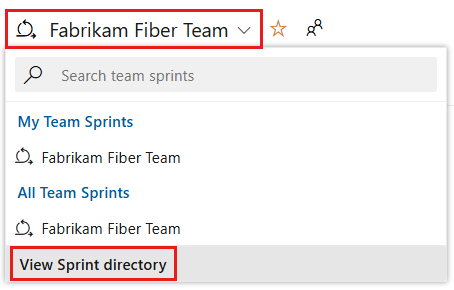
Gösterilenden farklı bir sprint seçmek için sprint seçicisini açın ve istediğiniz sprint'i seçin.
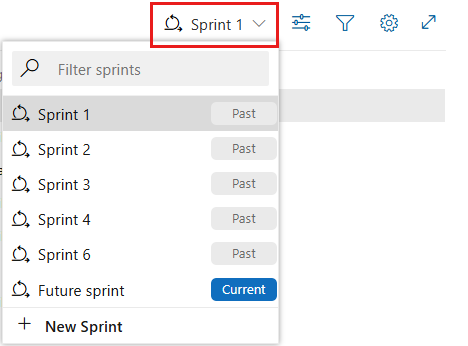
Sistem, yalnızca mevcut ekip odağı için seçilmiş olan sprint'leri listeler. Listede olmasını istediğiniz sprint'leri görmüyorsanız menüden Yeni Sprint'i ve ardından Var olan yinelemeyi seç'i seçin. Daha fazla bilgi için bkz . Yineleme (sprint) yollarını tanımlama.
Projenizden, ekibiniz için sprint birikim listesini açın. (1) Doğru projeyi seçtiğinizden emin olun, (2) Panolar>Sprintseçin, (3) ekip seçici menüsünden doğru ekibi seçin ve son olarak (4), Görev Panosu (4) öğesini seçin.

Başka bir ekip seçmek için seçiciyi açın ve farklı bir ekip seçin veya Tüm sprint'lere göz at seçeneğini belirleyin
 . Alternatif olarak, projenin ekip kapsamları listesini filtrelemek için arama kutusuna bir anahtar sözcük girebilirsiniz.
. Alternatif olarak, projenin ekip kapsamları listesini filtrelemek için arama kutusuna bir anahtar sözcük girebilirsiniz.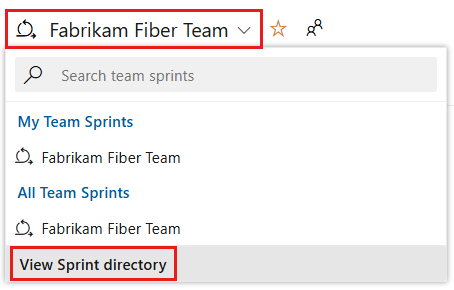
Gösterilenden farklı bir sprint seçmek için sprint seçicisini açın ve istediğiniz sprint'i seçin.
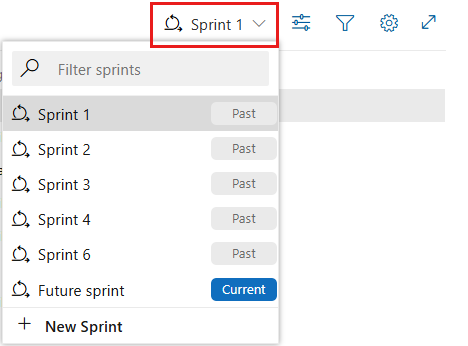
Sistem, yalnızca mevcut ekip odağına seçilen sprint'leri listeler. Listede olmasını istediğiniz sprint'leri görmüyorsanız menüden Yeni Sprint'i ve ardından Var olan yinelemeyi seç'i seçin. Daha fazla bilgi için bkz . Yineleme (sprint) yollarını tanımlama.
Görev Panosu'nı özelleştirme
Her ekip Görev Panosu'nı aşağıdaki yollarla özelleştirebilir:
- Sütunları ekleyin veya yeniden adlandırın.
- Başka alanlar göstermek veya belirtilen alan ölçütlerine göre kart rengini değiştirmek için kartları özelleştirin.
- Görev Panosu'nda hataları gösterin. Ekibiniz, bu makalede gösterildiği gibi ürün kapsamı öğelerine benzer hataları yönetmeyi veya görevlere benzer şekilde yönetmeyi seçebilir. Görevlere benzer hataları izlediğinizde, bunlar sprint kapsamlarınızda gösterilir ve Görev Panoları görevlerle aynı düzeyde.
- Diğer alanları göstermek için Görev Panosu'ndagörünen kartları özelleştirin.
- Görev Panosu'nda hataları gösterin. Ekibiniz, bu makalede gösterildiği gibi ürün kapsamı öğelerine benzer hataları yönetmeyi veya görevlere benzer şekilde yönetmeyi seçebilir. Görevlere benzer hataları izlediğinizde, bunlar sprint kapsamlarınızda gösterilir ve Görev Panoları görevlerle aynı düzeyde.
Ürün kapsamı panosundan farklı olarak, ekip yapılandırma ayarı aracılığıyla Görev Panosu'na başka sütunlar ekleyemezsiniz. Bunun yerine, proje tarafından kullanılan görev iş öğesi türü için iş akışı tanımlarını değiştirmeniz gerekir. İş akışı özelleştirmeleri, projedeki tüm ekipler için Görev Panosu sütunlarını güncelleştirir.
Yönetici, Görev Panosu'nı tüm ekipler için aşağıdaki yollarla özelleştirebilir:
Bir yönetici, proje için seçilen işlem modeline göre Görev Panosu'nı tüm ekipler için aşağıdaki yollarla özelleştirebilir:
Devralınan işlem modeli:
- İşlem için WIT görevine özel iş akışı durumu ekleme
- İşlem için Görev Panosu'na özel iş öğesi türü ekleme
Şirket içi XML işlem modeli:
Görev panosu denetimleri
| Control | İşlev |
|---|---|
| Biriktirme Listesi | Sprint kapsam görünümüne geçme |
| Kurul | Görev Panosu görünümüne geçme |
| Kapasite | Kapasite planlamasına geçme |
| Hikayelere/Kişilere Göre Gruplandırma | Kapsam öğelerine veya ekip üyelerine göre kartları gruplandırma arasında geçiş yapma |
| Kişi | Tümüne veya seçili bir ekip üyesine atanan öğeleri göstermek için görevleri filtreleme |
|
|
Pano ayarlarını açma |
|
|
Tam ekran moduna girme veya bu moddan çıkma |
Ayrıca bkz. Kapsam klavye kısayolları.
Günlük scrum toplantılarındaki ilerlemeyi gözden geçirme
Günlük Scrum'unuzda, ilgilendiğiniz öğelere odaklanmanıza yardımcı olması için Görev Tahtanızı filtreleyebilirsiniz.
- Ürün kapsamı öğelerinizin, hikayelerinizin, gereksinimlerinizin veya hatalarınızın ilerleme durumunu izlemek için Kapsam öğelerine veya Hikayelere göre gruplandırma.
- Tek tek ekip üyelerinin ilerleme durumunu izlemek istediğinizde Kişilere göre gruplandırın.
Not
Değişiklikler gerçekleştiğinde Görev Panonuz otomatik olarak yenilenir. Canlı güncelleştirme denetimi yoktur, yalnızca arka planda gerçekleşir. Diğer ekip üyeleri görev panosundaki kartları taşıdıkça veya yeniden sıraladıkça, Görev Panosu bu değişikliklerle otomatik olarak güncelleştirilir. En son değişiklikleri görmek için F5 tuşuna basmanız gerekmez.
Tek tek ekip üyelerine atanan çalışmaya odaklanmak istediğinizde Kişi filtresini kullanın.
İpucu
Ekibinize ait olmayan görevler görüyorsanız doğru ekibi seçtiğinizden emin olun.
Öğelerde ilerleme durumunu göster
Bu görünümle, tamamlanmak üzere olan ve henüz başlatılmamış öğeleri hızla görebilirsiniz.
Kartları, kapsamlar arası gruplandırmalarına göre göstermek için
 Görünüm seçenekleri seçin ve Hikayeler (Çevik için), Sorunlar (Temel için), Kapsam öğeleri (Scrum için) ve Gereksinimleri (CMMI için) seçeneğini belirleyin.
Görünüm seçenekleri seçin ve Hikayeler (Çevik için), Sorunlar (Temel için), Kapsam öğeleri (Scrum için) ve Gereksinimleri (CMMI için) seçeneğini belirleyin.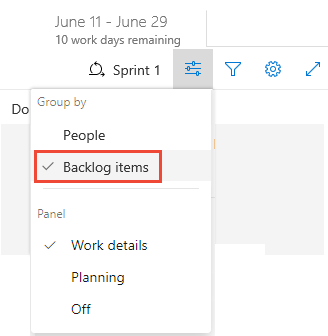
Tüm Satırları Daraltabilir veya Tüm Satırları Genişletebilir
 ve belirli bir öğeye ve görevlerine odaklanmak için bir satırı seçerek genişletipdaraltabilirsiniz
ve belirli bir öğeye ve görevlerine odaklanmak için bir satırı seçerek genişletipdaraltabilirsiniz .
.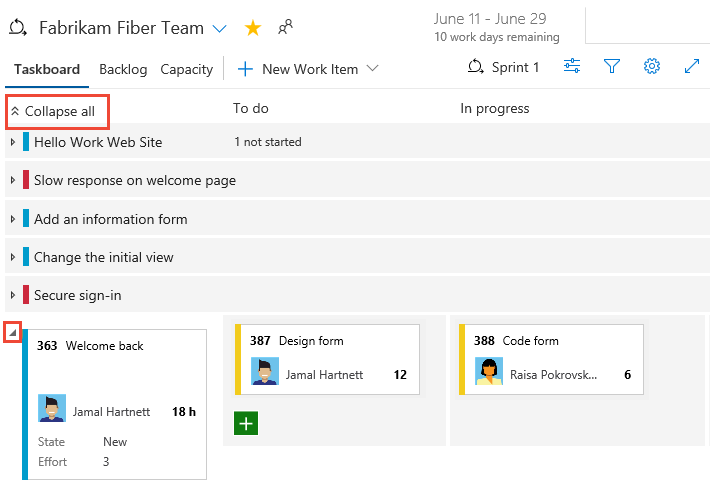
Ekip üyesinin ilerleme durumunu gösterme
Bu görünümle, tamamlanan çalışmaya ve her bir ekip üyesi için kalan çalışmaya odaklanabilirsiniz. Sprint görevlerini tamamlamak için kimin yardıma ihtiyacı olabileceğini hızlı bir şekilde görebilirsiniz. Bu görünümde, seçilen ekip üyesine atanan öğeler ve görevler gösterilir.
Belirli bir ekip üyesinin görevlerine filtre uygulamak için filtre simgesini seçin ![]() ve ardından Atanan filtre kutusundan bu kişilerin adını seçin.
ve ardından Atanan filtre kutusundan bu kişilerin adını seçin.
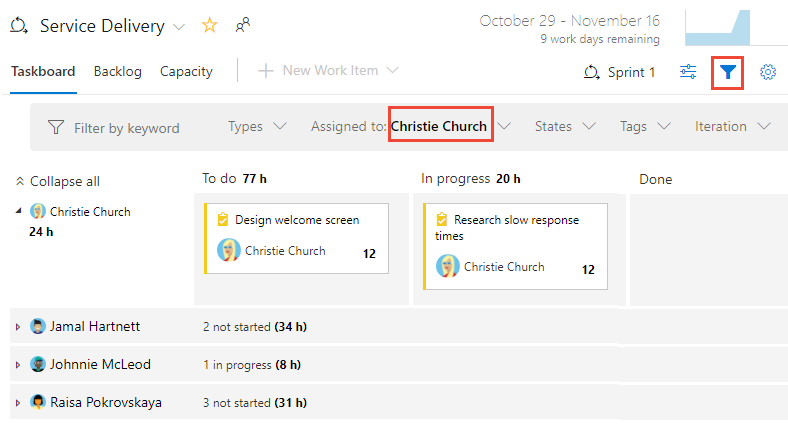
Görevleri ekip üyelerine göre gruplandırma
Bu görünümle, her ekip üyesiyle ilişkili tüm görevleri hızla görebilirsiniz. Kapsam öğeleri bu görünümde görünmez, yalnızca her bir kişiyle ilişkili görevler görüntülenir.
 Görünüm seçenekleri simgesini ve Kişiler'i seçin.
Görünüm seçenekleri simgesini ve Kişiler'i seçin.Yalnızca kendilerine atanan görevlere sahip ekip üyeleri listelenir. Tüm görevleri, sütun durumlarının altında kart olarak gösterilir.
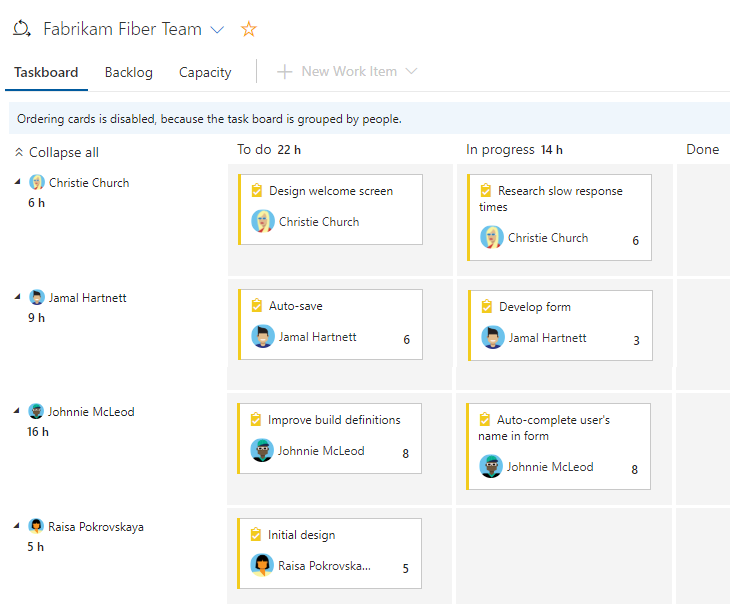
Belirli bir ekip üyesinin görevlerine filtre uygulamak için Filtre'yi
 seçin ve ardından Atanan filtre kutusundan bu kişilerin adını seçin. Daha fazla bilgi için bkz . Kapsamları, panoları, sorguları ve planları etkileşimli olarak filtreleme.
seçin ve ardından Atanan filtre kutusundan bu kişilerin adını seçin. Daha fazla bilgi için bkz . Kapsamları, panoları, sorguları ve planları etkileşimli olarak filtreleme.
Sprint döngüsü sırasında görevleri güncelleştirme
Görev Panosu , hem görev durumunu hem de kalan çalışmayı güncelleştirmek için hızlı bir çalışma yapar.
Görevin durumunu güncelleştirme
Devam eden veya tamamlanan görevleri yansıtmak için görevleri aşağı akış sütununa sürükleyin.

Bir görevi Bitti veya Tamamlandı sütununa taşıdığınızda, sistem CMMI hariç tüm işlemlerde Kalan Çalışma alanını otomatik olarak 0 olarak güncelleştirir. Daha fazla çalışma kaldığını fark ederseniz Durum değerini Devam Ediyor veya Yapılacak olarak değiştirin ve Kalan Çalışma için bir değer girin.
Kalan Çalışmayı Güncelleştir
Tercihen günlük Scrum toplantısından önce Kalan Çalışmagüncelleştirin. Bu, ekibin kaydedilen ilerlemeden haberdar olmasına yardımcı olur. Ayrıca daha sorunsuz bir burndown grafiği sağlar.
Her ekip üyesi üzerinde çalıştığı görevleri gözden geçirebilir ve kalan çalışmayı tahmin edebilir. Tamamlanmasının beklenenden uzun sürdüğünü fark ederlerse, görevin Kalan Çalışma artırmaları gerekir. Kalan Çalışma , her zaman ekip üyesinin görevi tamamlamak için kalan çalışma tahmininin tam olarak ne kadar olduğunu yansıtmalıdır.
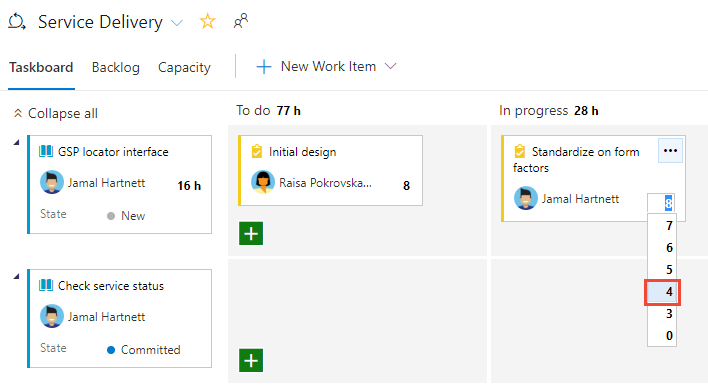
Sprint'i kapatma ve Görev Tahtanızı güncelleştirme
Sprint'in sonunda şu son görevleri tamamlayın:
- Tamamlanan tüm görevlerin Kalan Çalışma değerini sıfırla
- Tamamlanan tüm kapsam öğelerinin durumunu güncelleştirme
- Tamamlanmamış kapsam öğelerini ve görevleri sonraki sprint'e veya ürün kapsamına geri sürükleyin.
Tamamlanmamış bir öğeyi ürün kapsamına veya gelecekteki bir sprint'e sürükleyin, tamamlanmamış tüm alt görevlerin Yineleme Yolu'nu ürün kapsamı yineleme yoluna veya gelecekteki sprint'e karşılık gelecek şekilde güncelleştirir.
Ayrıca bkz. Sprint etkinliklerinin sonu.
Görev Panosundaki öğe sayısını azaltma
Görev Tahtanızda izin verilen öğe sayısını aşarsanız, öğe sayısını azaltmanız gerektiğini belirten bir ileti alırsınız. En fazla öğe sayısı, Gereksinim ve Görev kategorilerine dahil edilen iş öğesi türlerini içerir.
Görev Panosu'nda, öğeleri bekleme listesine veya başka bir sprint'e taşıyarak öğe sayısını azaltabilirsiniz. Bir üst PBI'yı veya kullanıcı hikayesini taşıdığınızda, tüm etkin alt görevler (Bitti veya Kapalı'ya eşit olmayan durum) üst öğeyle birlikte otomatik olarak taşınır.
- Görev Panosu'ndan, ilk sütundaki PBI veya kullanıcı hikayesini backlog veya gelecek sprint'e sürükleyin. Tüm alt görevler üst öğeyle birlikte otomatik olarak taşınır.
- Sprint kapsamında, taşınacak öğeleri çoklu seçin ve ardından bir öğenin bağlam menüsünü seçin. Ardından, taşınacak yinelemeyi seçin.
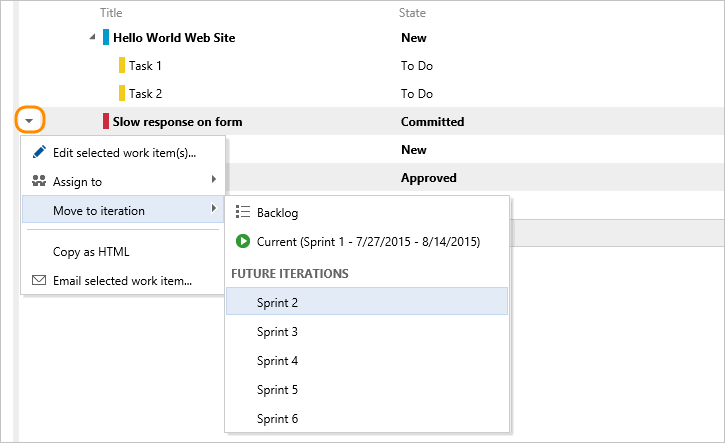
Veya projeniz şirket içi XML işlemi kullanıyorsa izin verilen en fazla öğe sayısını artırabilirsiniz.
Sonraki adım
İlgili makaleler
- Bir sprint'e backlog öğeleri atayın Sprint'e atanan backlog öğelerini düzenleyin
- kapsamları, panoları, sorguları ve planları etkileşimli olarak filtreleme Kapsamları, panoları, sorguları ve planları etkileşimli olarak filtreleme
- Scrum en iyi yöntemlerini uygulama
- Sprint planlama kullanarak plan yapın
- ile sprintleri planlayın sprintleri planlayın
- Sprint burndown grafiği izleme
- özelleştirme kullanarak sprint Görev Panosunuzu özelleştirin
- Kapasite planlama ile kapasiteyi yönetme